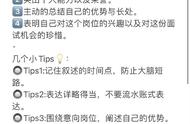步骤1:检查硬件连接
在开始安装打印机之前,确保打印机已正确连接到电脑。检查打印机的电源线是否插入电源插座,USB线是否正确连接到电脑的USB端口。
【专业师傅快速上门,专业服务有保障】
步骤2:打开设备和打印机设置在电脑桌面上点击“开始”按钮,然后选择“控制面板”。
在控制面板中,找到并点击“设备和打印机”选项。
步骤3:添加打印机在设备和打印机窗口中,点击“添加打印机”按钮。系统将开始搜索连接到电脑的打印机。
步骤4:选择打印机在搜索结果中,选择您要添加的打印机。如果您的打印机已被识别并显示在列表中,只需单击打印机名称即可。

如果您的打印机未在列表中显示,请确保打印机已正确连接并已打开电源。您还可以尝试点击“手动添加打印机”按钮,然后按照系统的提示进行操作。
步骤5:安装驱动程序一旦您选择了要添加的打印机,系统将自动开始安装打印机驱动程序。
驱动程序是使打印机与电脑正常通信的关键。您可以选择使用系统提供的默认驱动程序,或从打印机制造商的官方网站下载并安装最新的驱动程序。

安装过程可能需要一些时间,取决于您的电脑性能和驱动程序的大小。一旦安装完成,系统将显示一个消息提示,告诉您打印机已成功添加。
科普知识:什么是打印机驱动程序?打印机驱动程序是一种软件,它允许计算机与打印机进行通信。驱动程序将电脑发送的打印任务转换为打印机能够理解的指令,以实现正常的打印功能。
每个打印机制造商都会为其打印机提供特定的驱动程序。这些驱动程序通常包含有关打印机型号、功能和设置的信息,确保打印机能够根据您的要求进行打印。
,